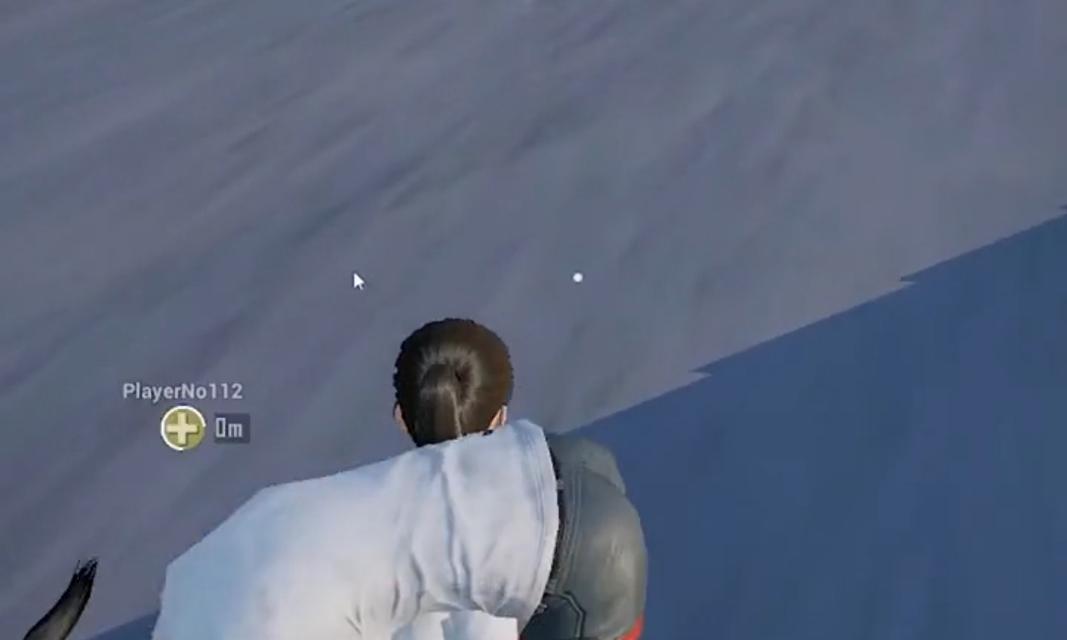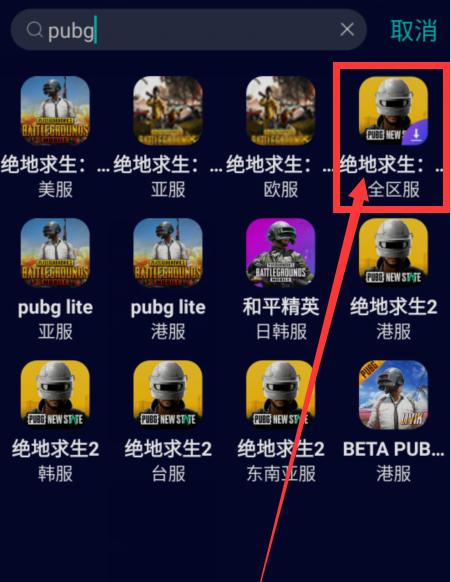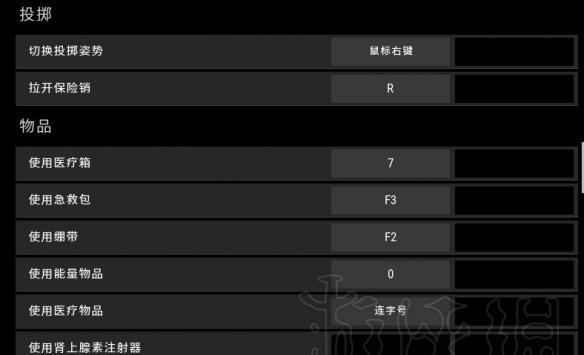在享受《绝地求生》带来刺激与乐趣的同时,游戏崩溃或无响应的情况屡见不鲜,随之而来的便是玩家希望快速返回桌面的需求。当鼠标失效、键盘失灵,我们该如何操作才能摆脱困境呢?本文将为您提供全面的解决方案,帮助您在遇到游戏卡顿时迅速恢复对电脑的控制,从而快速返回桌面。请注意,以下内容将详细阐述多个操作步骤,并且每个步骤都旨在易于初学者理解,同时覆盖多方面的相关问题和实用技巧。
一、了解游戏无响应的原因
在我们尝试解决《绝地求生》游戏无响应之前,了解问题的成因是十分必要的。通常情况下,游戏无响应可能是由于以下几个因素造成的:
系统资源占用过高,导致游戏程序无法获得充足的运行资源。
游戏自身存在bug或者不稳定。
驱动程序版本过旧或不兼容。
系统文件损坏。
CPU或显卡温度过高引发的保护性关机。
了解上述原因之后,我们可以更有针对性地采取措施来应对游戏无响应的情况。
二、使用Alt+F4关闭游戏程序
在死机或者无响应时,最简单的方法之一就是利用Alt+F4快捷键组合尝试关闭游戏程序。请按照以下步骤操作:
1.在键盘上按下“Alt”键,确保它处于激活状态。
2.紧接着快速按下“F4”键。
3.如果游戏窗口没有响应,尝试多按几次此组合键。
如果以上操作无效,我们还有其他方法来尝试恢复对电脑的控制。
三、使用任务管理器强制结束任务
当Alt+F4无法成功关闭游戏时,我们可以借助Windows任务管理器强制结束游戏任务。具体操作步骤如下:
1.按下“Ctrl”+“Shift”+“Esc”键,调出任务管理器窗口。
2.在“进程”标签内找到《绝地求生》的游戏进程,通常名为“PUBG.EXE”。
3.选中该进程,点击“结束任务”按钮,强制关闭游戏程序。
请注意,在结束进程之前确保保存了所有重要数据,以免丢失。
四、利用Windows任务视图关闭游戏
在较新版本的Windows系统中,通过使用任务视图按钮也是一种快捷的结束游戏方法。步骤如下:
1.尝试按下“Windows”键+“Tab”键,打开任务视图界面。
2.在任务视图中找到《绝地求生》游戏窗口。
3.点击该窗口右上角的关闭按钮即可。
五、电脑重启法
如果以上方法都无法使游戏退出,最后的解决方案是重启电脑。重启将会结束所有程序,包括无响应的《绝地求生》游戏。重启操作如下:
1.长按“电源”键几秒,直到电脑开始重启。
2.重启后,进入桌面环境,再尝试重新打开游戏。
六、预防措施与常见问题解答
为了减少游戏无响应的情况发生,我们建议采取以下预防措施:
定期更新游戏和系统驱动程序。
关闭不必要的后台程序以确保系统资源充足。
遵循游戏推荐配置进行硬件升级。
保持操作系统和游戏的良好维护。
同时,我们整理了一些用户可能遇到的常见问题及其解答:
1.问:游戏崩溃后如何保存进度?
答:通常情况下,游戏崩溃时系统会自动保存玩家的游戏进度。玩家可以在游戏重新启动后检查是否能够恢复到崩溃前的状态。
2.问:我应该如何避免游戏卡顿和无响应?
答:请检查并升级你的电脑硬件,确保电脑符合游戏的推荐配置。同时,定期清理系统垃圾文件,优化电脑性能。
3.问:游戏崩溃后电脑卡死,我应该怎么办?
答:如果电脑卡死,建议强制重启。长期电脑卡死可能是硬件问题,建议咨询专业人士进行检查。
本文细致地为您介绍了在《绝地求生》游戏无响应时如何快速返回桌面的方法,并提供了预防措施以及常见问题的解答。通过以上指导,您将能够更有效地管理游戏过程中遇到的问题,并提升游戏体验。